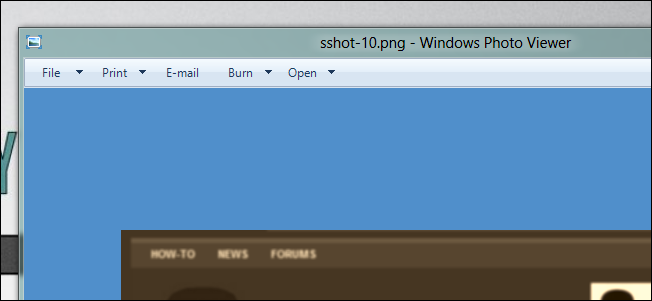يستخدم نظام التشغيل Windows 10 تطبيق "الصور" الجديد باعتباره عارض الصور الافتراضي الخاص بك ، لكن لا يزال العديد من الأشخاص يفضلون "عارض صور Windows القديم". يمكنك استعادة "عارض الصور" مرة أخرى في نظام التشغيل Windows 10. إنه مخفي فقط.
ذات صلة: كيفية القيام بتنظيف نظيف لنظام Windows 10 بطريقة سهلة
إذا قمت بترقية جهاز كمبيوتر يعمل بنظام Windows 7 أو 8.1 إلى Windows 10 ، سيكون Windows Photo Viewer متاحًا ويمكنك تعيينه كمشاهد الصور الافتراضي إذا كنت تريد ذلك. ومع ذلك ، إذا قمت بإجراء تثبيت نظيف لنظام التشغيل Windows 10 - أو اشتريت جهاز كمبيوتر يعمل بنظام Windows 10 بالفعل - لا يمكنك الوصول إلى Photo Viewer على الإطلاق. الشيء المثير للاهتمام هو أن عارض الصور لا يزال هناك. إنه مخفي تمامًا وعليك إجراء بعض تعديلات السجل لتظهر. بعد القيام بذلك ، يمكنك بعد ذلك تعيينه كمشاهد الصور الافتراضي الخاص بك.
المشكلة
لأي سبب من الأسباب ، اختارت مايكروسوفت عدمتضمين مفاتيح التسجيل التي تتيح الوصول إلى Windows Photo Viewer على Windows 10. يتم الاحتفاظ بهذه المفاتيح في مكانها إذا قمت بالترقية من إصدار سابق من Windows ، لكن لم يتم إنشاؤها أثناء تثبيت Windows 10. تريد Microsoft فعلاً فتح كل ملفات الصور هذه في تطبيق الصور الجديد ، بدلاً من ذلك.
ذات صلة: كيفية تعيين التطبيقات الافتراضية الخاصة بك في ويندوز 10
إذا انتقلت إلى جزء "التطبيقات الافتراضية"الإعدادات ، لن ترى حتى عارض الصور كخيار. تطبيق لوحة التحكم "البرامج الافتراضية" القديم ليس كثيرًا من المساعدة ، أيضًا. افتحها ويمكنك فقط جعل Photo Viewer هو الارتباط الافتراضي لملفات .tif و. tiff - وليس الأنواع الأخرى من الصور.
ذات صلة: ما هي ملفات DLL ، ولماذا واحد مفقود من جهاز الكمبيوتر الخاص بي؟
لا يمكنك ببساطة توجيه ملفات الصور إلىملف. exe محدد لربطهم بـ Photo Viewer ، إما. Photo Viewer هو في الواقع جزء من ملف DLL يسمى "PhotoViewer.dll" وليس لديه ملف قابل للتنفيذ منفصل مرتبط به.

لذا ، كيف يمكنك استعادة Photo Viewer؟ من خلال اطلاق النار حتى صديقنا القديم محرر التسجيل ، بطبيعة الحال. وبعد القيام بذلك ، يمكنك تعيينه كتطبيق صور افتراضي.
الخطوة الأولى: تمكين عارض الصور في السجل
سنحتاج إلى إضافة إدخالات التسجيل نفسهاكانت موجودة على Windows 7 و 8.1 ، ولا تزال موجودة على الأنظمة التي تمت ترقيتها من تلك الإصدارات القديمة من Windows. لتسهيل الأمور ، قمنا بتجميع أداة اختراق للسجلات يمكنك استخدامها لإجراء هذه التعديلات بسرعة لأنها عملية معقدة بعض الشيء يدويًا. قم بتنزيل وفك ضغط الملف التالي:
تفعيل ويندوز صور عارض على اساس ويندوز 10
في الداخل ، ستجد اثنين من المتسللين. قم بتشغيل الاختراق "Activate Windows Photo Viewer على نظام التشغيل Windows 10" لإنشاء المفاتيح والقيم في السجل وتنشيط Photo Viewer. وإذا كنت تريد إلغاء تنشيطه في أي وقت ، فما عليك سوى تشغيل "إلغاء تنشيط Windows Photo Viewer على نظام التشغيل Windows 10 (افتراضي)". بالطبع ، ليست هناك حاجة حقيقية لإلغاء تنشيطه في السجل. يمكنك دائمًا تركه متاحًا وربط ملفات الصور الخاصة بك بتطبيق مختلف.
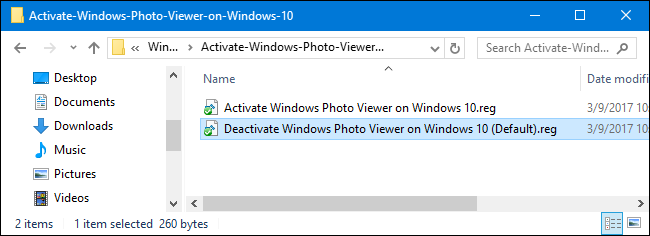
ملحوظة: شكر كبير لـ nexus عبر TenForums لتحديد موقع إعدادات التسجيل المطلوبة.
وتذكر - هذه الخطوة ضرورية فقط إذاأنت تستخدم نظام Windows 10 جديدًا. إذا قمت بالترقية من Windows 7 أو 8.1 ، فيجب أن تكون قادرًا على المضي قدمًا وتعيين Windows Photo Viewer كتطبيق افتراضي لعرض الصور بكافة الطرق المعتادة.
الخطوة الثانية: تعيين عارض صور Windows على أنه عارض الصور الافتراضي الخاص بك
لربط ملف صورة بـ Photo Viewer ، انقر بزر الماوس الأيمن على أي نوع من ملفات الصور — على سبيل المثال ، ملف .png أو jpg. أو gif أو .bmp - وحدد فتح باستخدام> اختيار تطبيق آخر.

في "كيف تريد فتح هذا الملف؟"نافذة ، حدد Windows Photo Viewer. إذا كنت لا ترى ذلك في البداية ، فانتقل إلى أسفل ما هو مدرج في القائمة وانقر على خيار "المزيد من التطبيقات" ، فسيظهر. حدد الخيار "استخدام هذا التطبيق دائمًا لفتح .___ الملفات" ، ثم انقر فوق "موافق".

سيكون Windows Photo Viewer الآن هو الإعداد الافتراضيعارض الصور لهذا النوع من ملفات الصور. ستحتاج إلى تكرار هذه العملية لكل نوع من ملفات الصور التي تريد استخدامها معها. بمعنى آخر ، كلما قمت بفتح صورة تفتح في تطبيق "الصور" ، أغلق فقط تطبيق "الصور" واستخدم قائمة "فتح باستخدام" لربط نوع الملف هذا بـ Windows Photo Viewer. ليس عليك سوى القيام بذلك في المرة الأولى التي تفتح فيها كل نوع جديد من ملفات الصور.
من الواضح ، لا يمكننا ضمان أن Microsoft ستحتفظ بالوصول إلى عارض الصور إلى الأبد. لكن في الوقت الحالي ، على الأقل ، لا يزال هناك - حتى لو اضطررت إلى بذل القليل من العمل للعثور عليه.